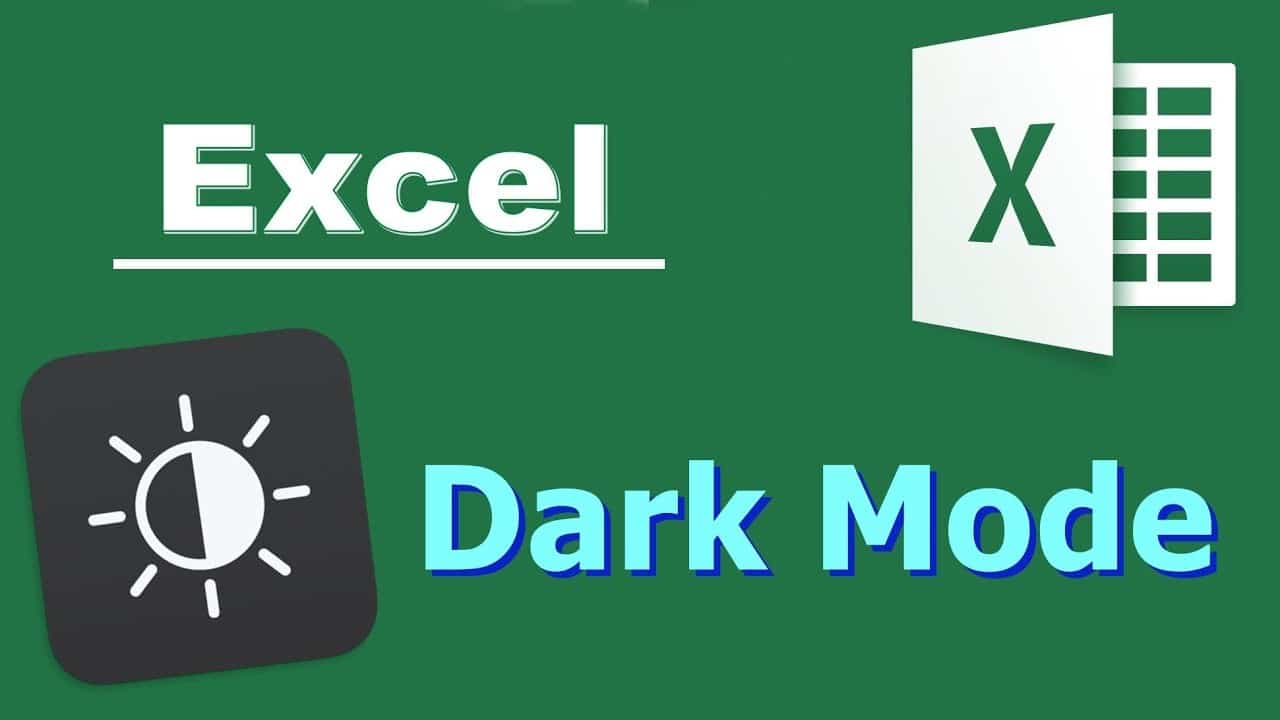1,6K
In Excel, puoi attivare la Dark Mode in pochi passi per proteggere i tuoi occhi. Qui vi diciamo come farlo e quali altre impostazioni potete fare.
Excel Dark Mode: Come attivarlo
Per attivare la Dark Mode in Excel, procedete come segue:
- Aprire Excel e cliccare su “File” in alto a sinistra.
- Seleziona “Account” dal menu a sinistra.
- Qui potete attivare la Modalità Oscura sotto “Design dell’ufficio” cliccando sull’opzione “Nero” attraverso il menu a tendina.
- Nota che in modalità Dark, solo le aree come la barra multifunzione o la barra di stato sono colorate di nero. Il foglio di calcolo stesso rimane bianco.
- Inoltre, quando il tema è attivato, la modalità scura non si attiva solo in Excel, ma anche negli altri programmi di Microsoft Office come Word o PowerPoint.
Opzioni aggiuntive nelle impostazioni
Oltre alla modalità Dark, è possibile personalizzare ulteriormente il design in Excel.
-
- Oltre al “design dell’ufficio”, puoi anche impostare lo “sfondo dell’ufficio” nella voce “Account”. Questo permette di impostare quali motivi devono essere visualizzati nella barra superiore della finestra.
-
- Se vuoi usare non solo lo sfondo, ma un design diverso in Excel in generale, richiama la scheda “Layout di pagina” e clicca su “Design” qui.
-
- È possibile scegliere tra vari modelli e quindi personalizzare non solo il colore, ma anche il carattere e gli effetti di design in pochi passi.
-
- Naturalmente, puoi anche regolare solo lo schema dei colori. Per farlo, cliccate su “Colours” e selezionate qualsiasi tavolozza di colori.
-
- Se le opzioni disponibili non sono sufficienti per voi, potete anche creare il vostro schema di colori tramite la voce “Personalizza colori”.